http://pancala.googlepages.com/bat.mp3
錄的方式是用一條公對公的3.5mm接頭的線連接到電腦的mic接口。然後開啟Audacity來錄音。
Audacity是一套開放原始碼的軟體,有win和inux各種作業版本。
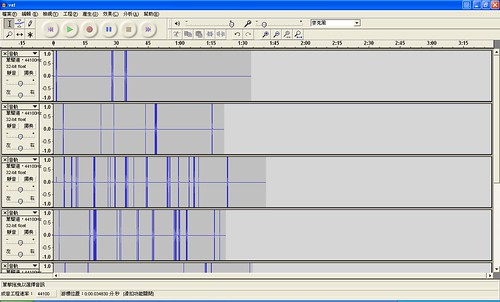
連續錄了多軌,只要用剪貼方式就可以併成一軌。
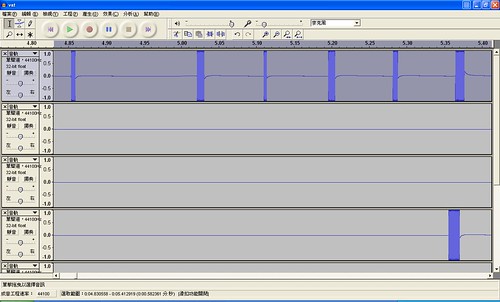
首先要看頻譜圖。選擇音軌->頻譜
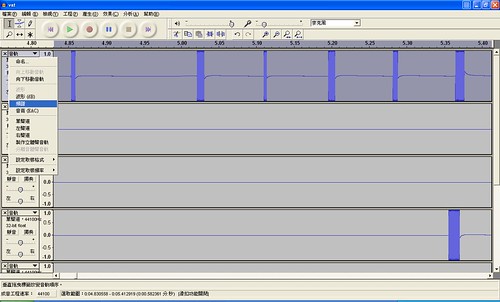
畫面會變成紅色的,夾雜白色線段,白色代表該頻率的能量較多。

因為我一開始在偏好設定裡設定最高頻率是20000,所以為了要看更仔細,應該把它縮小成5000。此外顏色也可以調整成灰階,
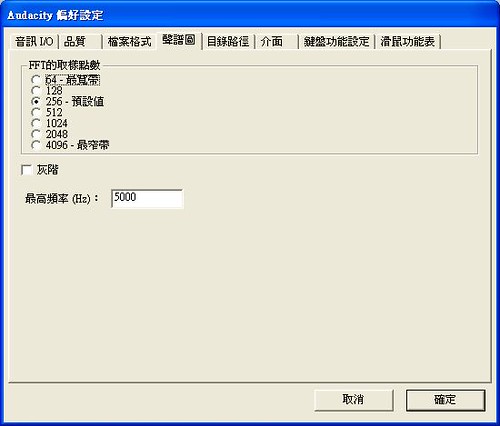
改成最高頻5000Hz之後,白色部份就比較清楚了。
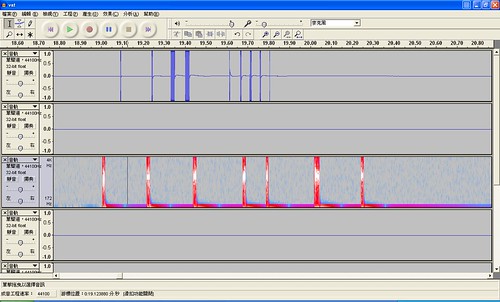
再放大一點,看得出大約集中在3000K附近。
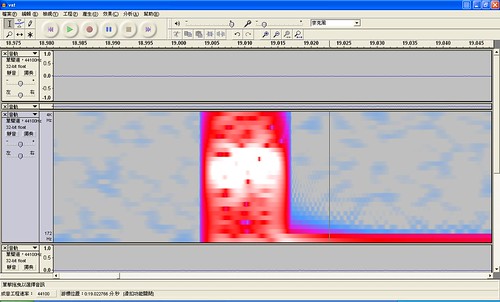
除了這個圖以外,還可以用功能表的分析>描繪頻譜的方式,來獲得像這種的畫面。
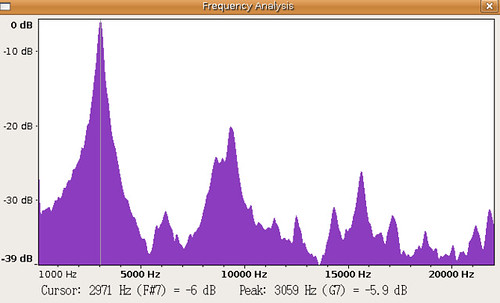
除了Audacity以外,另外一套軟體Praat也很好用。
Praat也是一套開放原始碼的軟體,是阿姆斯特丹大學語音科學學院Paul Boersma and David Weenink(Institute of Phonetic Sciences)所製作。是一套語音分析、語音合成的軟體。
它也能拿來錄音,不過我覺得拿Audacity來錄音比較方便。
假設已經有錄好的聲音檔,現在要來開檔
Read> Read from file...
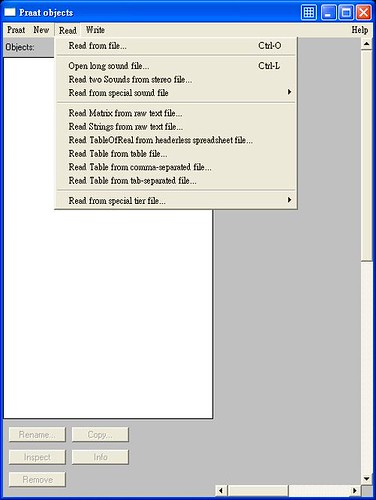
然後要對這個聲音作分析,按下Edit
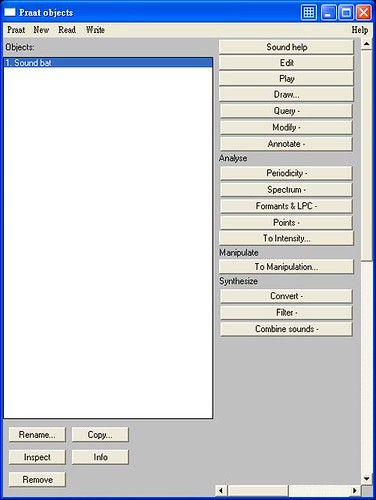
這個畫面左下角,有四個按鈕all、in、out和sel。分別是顯示全部畫面、放大、縮小、選取範圍放大
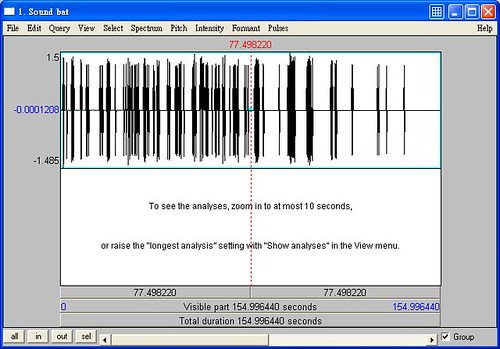
選取的方式,是用滑鼠圈
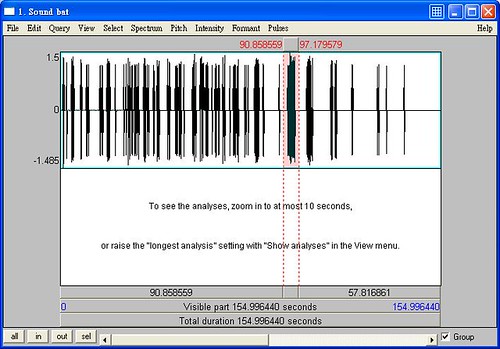
看頻率分佈
這蝙蝠的聲音頻率分佈在什麼範圍。先設定共振峰Formant
Formant >Formant settings...
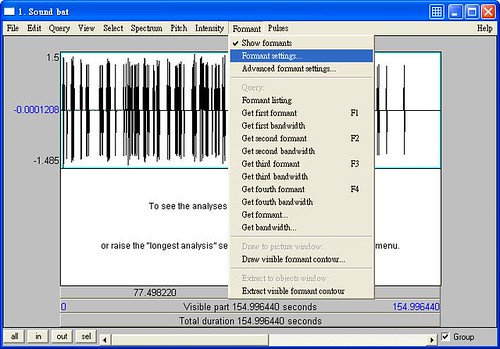
改成只有一個共振峰(Number of formants:1)
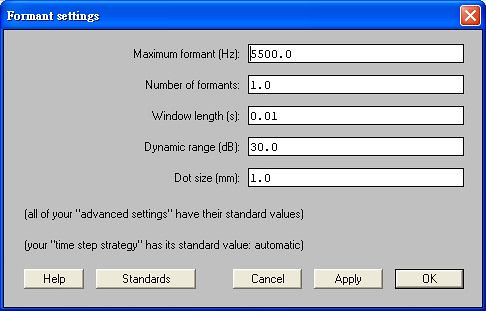
它會在能量最強的地方標示紅點,如果是預設值,那會有五個共振峰,那就會有一堆紅點。從紅點上看來,就知道主要頻率大約在3000Hz附近。
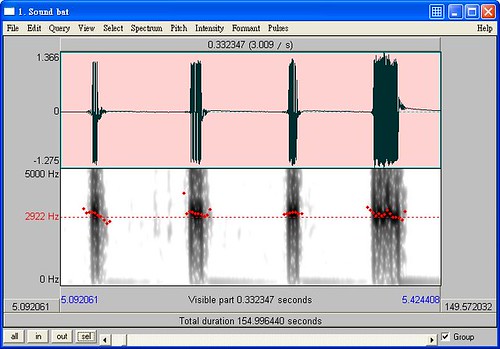
背景的頻譜圖也可以取消顯示,只要把Spectrum> show spectrum勾勾取消
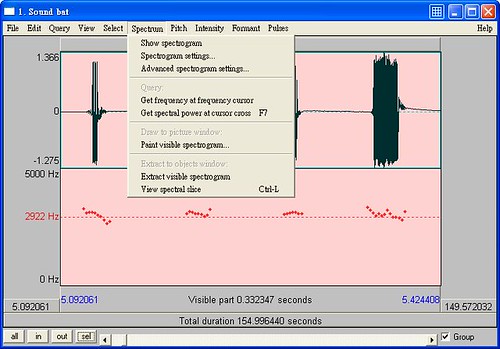
頻譜圖已經消失,只留下共振峰
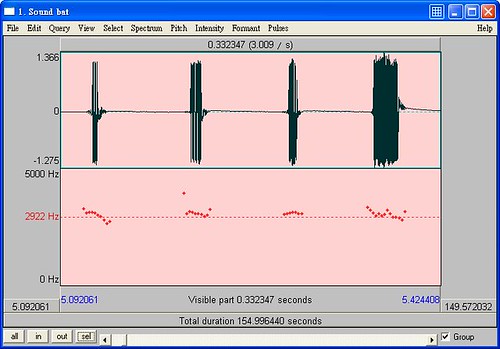
圈選範圍
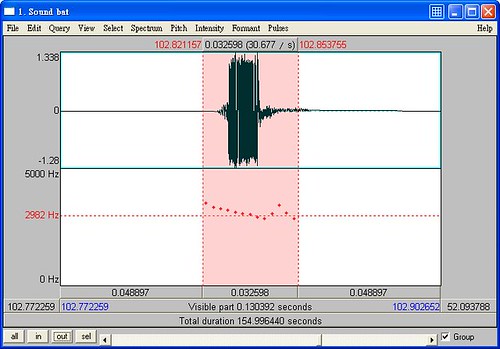
如何取得量化的頻率數據
第一步是圈選範圍。
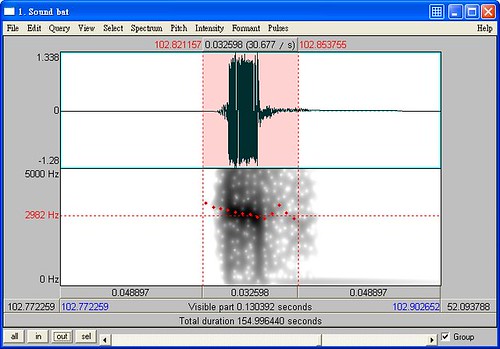
選擇Formant>Formant listing
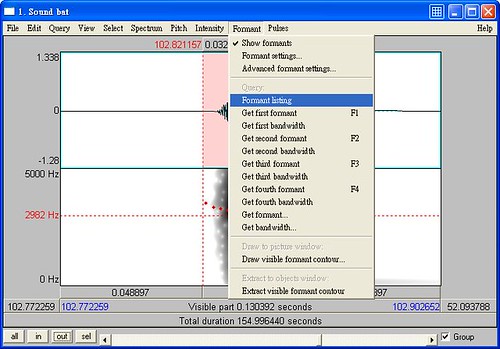
出現主要頻率分佈,第一行是時間,第二行才是我們要的數據。代表那個時間點的主要頻率。
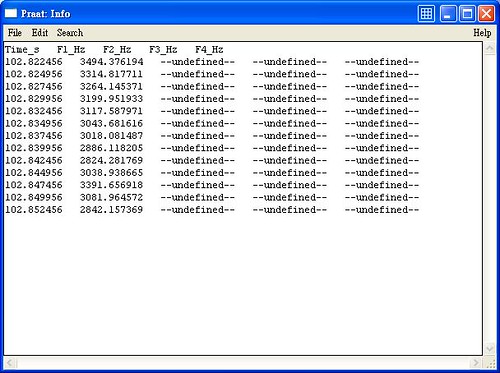
作圖
先圈選範圍,然後
Formant>Extract visible formant contour
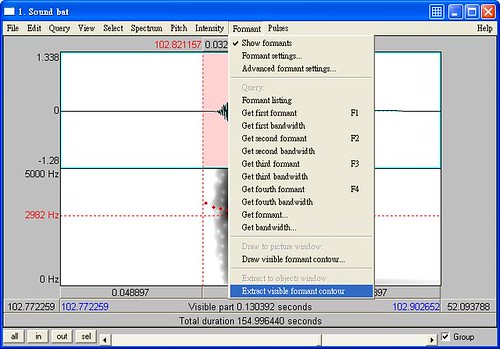
在主畫面就會多出一個物件(object):Formant untitled
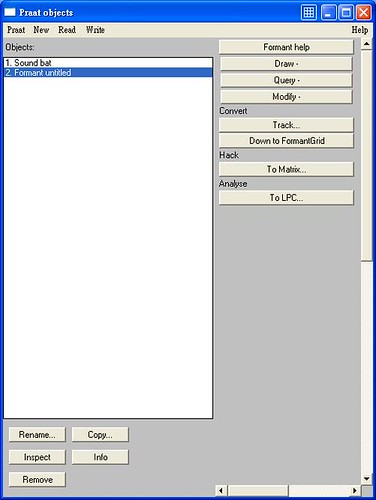
在Praat Picture的視窗,先框選要畫的圖有多大。它會出現粉紅色的圈選範圍。然後點選Formant untitled,按下Draw,選擇Speckle...
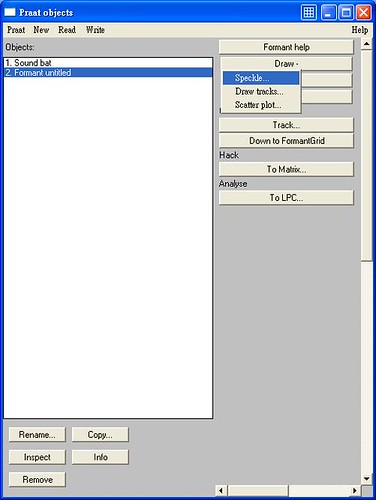
這個視窗直接按下OK就可以了。
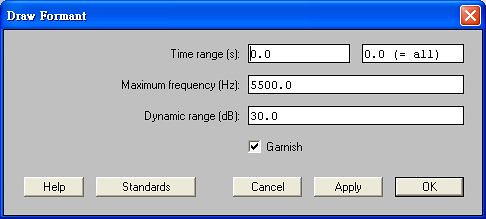
就會在Praat picture視窗中會畫出剛剛選出的共振峰圖。如果要存檔就要選File> Write to Windows metafile...
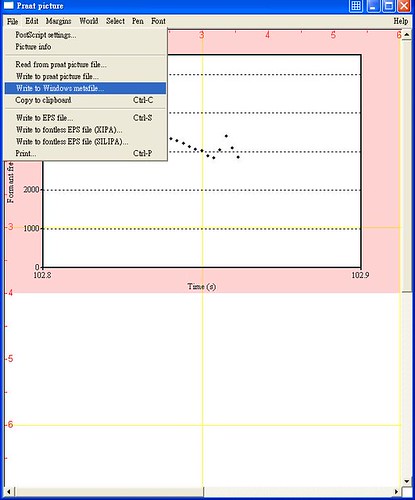
這就是那一個圈選範圍的共振峰圖,顯示牠主要的頻率集中在3000x16=48000Hz,(乘16是因為偵測器是把蝙蝠的聲音除了16,所以現在要還原)
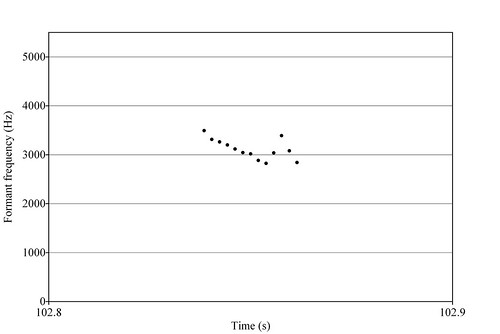
如果有興趣對台灣蝙蝠聲音做進一